品牌型号:联想异能者 Co50-b
系统:win10 1909 64位企业版
软件版本: Microsoft PowerPoint 2019 MSO 16.0
部分用户可能电脑型号不一样,但系统版本一致都适合该方法。
ppt平方怎么打出来的?下面一起来了解ppt里面的平方怎么打出来的教程。
1、打开ppt,点击插入,文本框
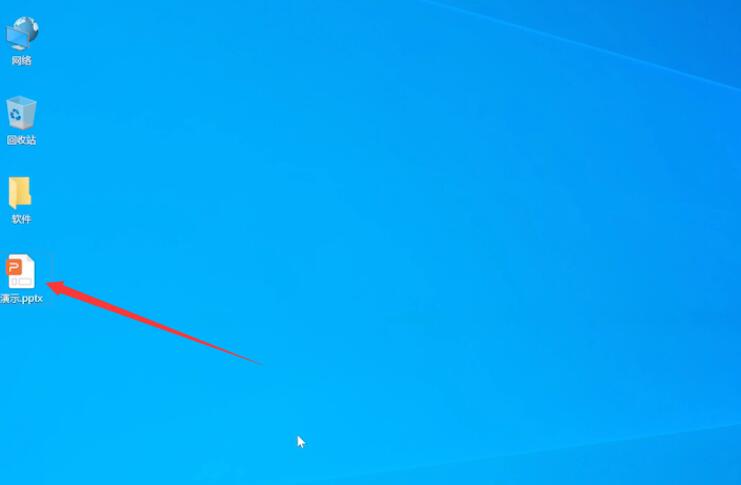
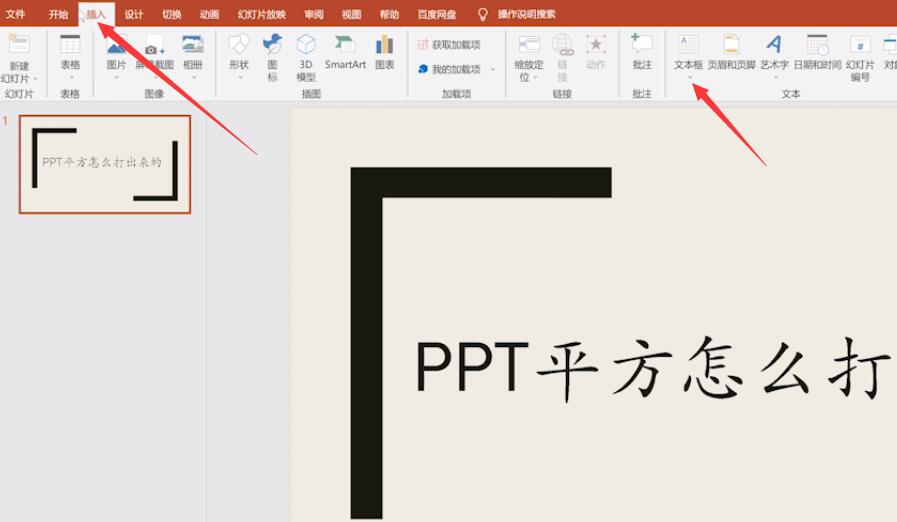
2、绘制横排文本框,在ppt上绘制一个文本框
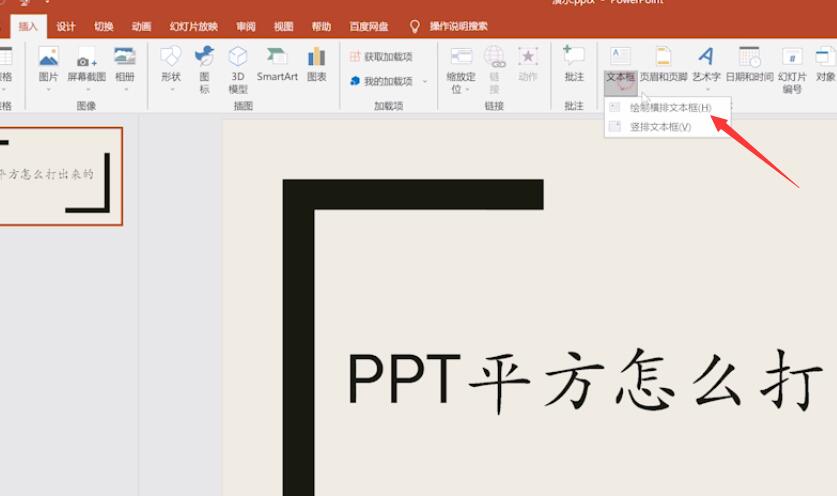
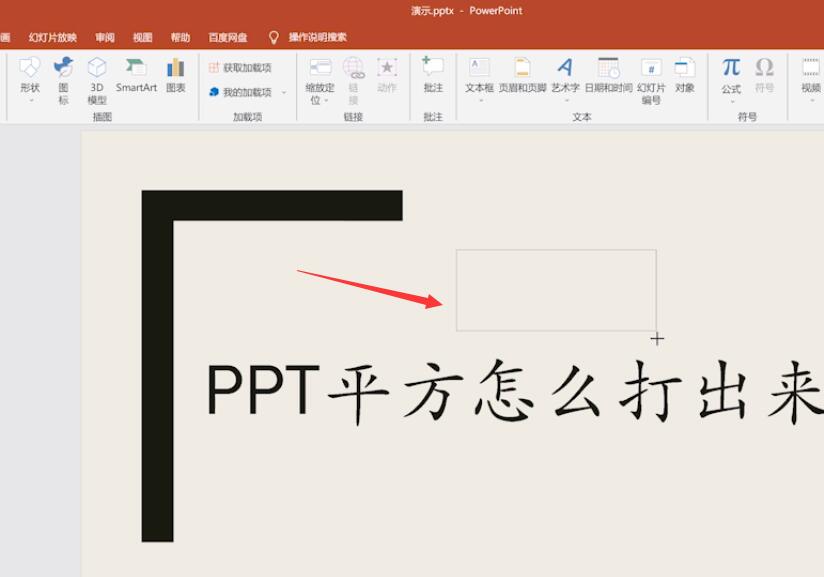
3、输入m2,选中2,点击鼠标右键,选择字体

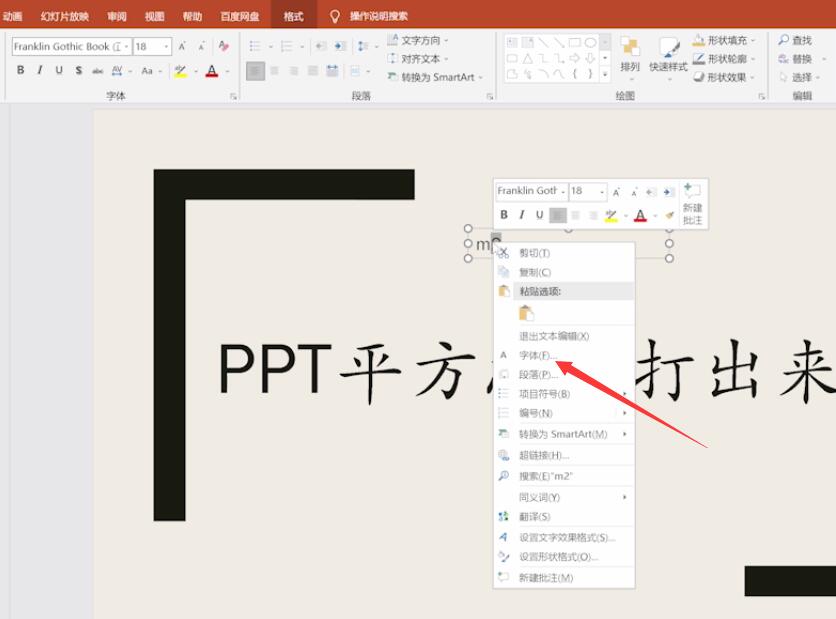
4、勾选上标,点击确定即可
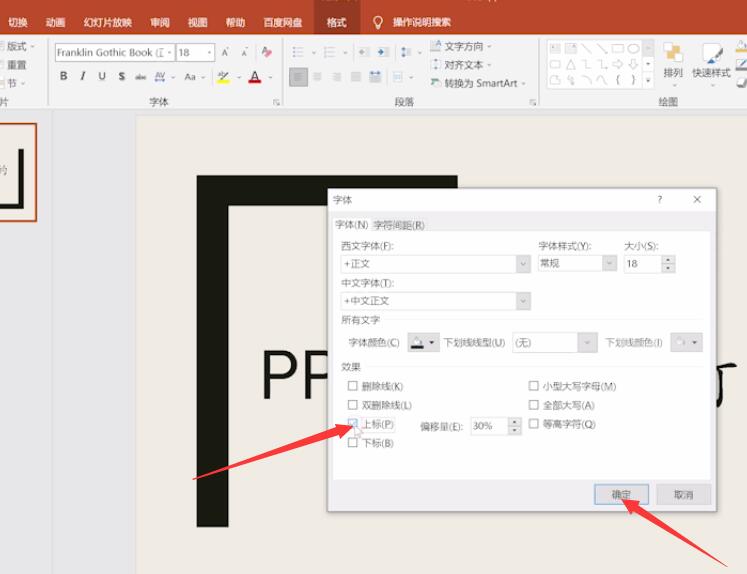
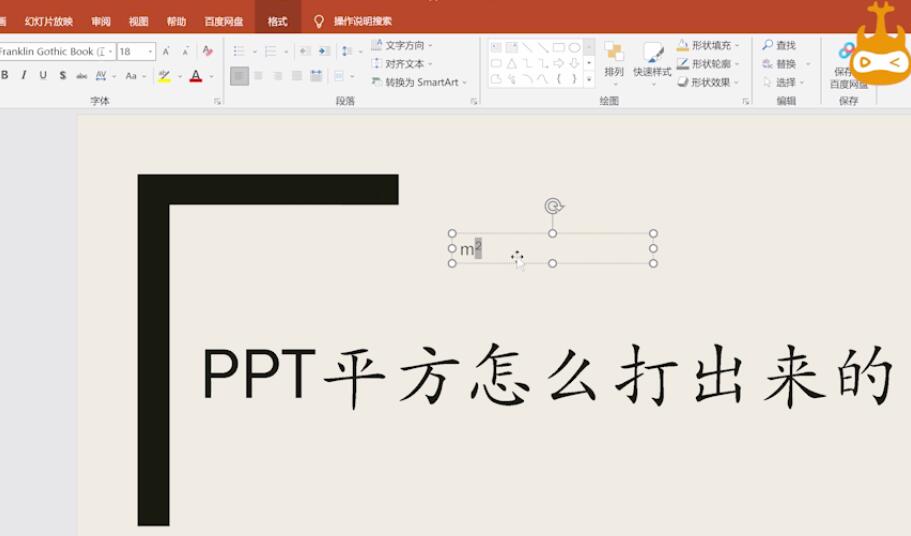
总结:
点击插入文本框
绘制文本框
选中2点右键选择字体
勾选上标
还没人评论,快来抢沙发~